iPhone不小心刪除照片怎麼辦?5個最佳應對方案在此!
Barbara Wagner/ 2025-01-13 / iPhone 資料救援
「iPhone不小心刪除照片怎麼辦?」小編經常在各種論壇上看到這樣的求助帖。不小心誤刪了重要iPhone照片對於廣大用戶而言,無疑是「損失慘重」。為了幫助你輕鬆應對此類難題,在本文中分別列舉了不用的解決方案。不管有無備份,你都能找到適合自己的解決辦法喔~現在就和小編一起來探索吧!
一、iPhone照片不小心永久刪除怎麼辦?
不少果粉都知道:iPhone「照片」App裡面有一個「最近刪除」相簿,在誤刪照片後的30天內你可以從該相簿中將其復原。如果不小心清空了這個相簿,那還能怎麼救回iPhone誤刪照片呢?如果你習慣於備份重要資料,那就可以從之前的iCloud備份檔和iTunes備份檔中將其找回。如果你平時沒有備份的意識,也沒有任何資料救援方面的相關知識,那就放心使用這款資料救援軟體吧:Tenorshare UltData for iOS~
二、iPhone不小心刪除照片救援方法
- 1.透過「最近刪除」找回不小心刪除照片
- 2.從iTunes備份照片不小心刪除救回
- 3.使用iCloud找回iPhone不小心刪除照片
- 4.尋求Apple官方支援救回照片
- 5.iPhone不小心刪除照片救援絕招【無需備份】
1.透過「最近刪除」找回不小心刪除照片
iPhone照片不小心刪掉了?在誤刪後的30日內可以考慮從「最近刪除」相簿救回。步驟:
- 進入iPhone「照片」App ,點選「相簿」。
- 依次輕觸:「更多專案」>「最近刪除」。
- 點選右上角的「選取」按鈕,勾選你想復原的照片後單擊「復原」即可。
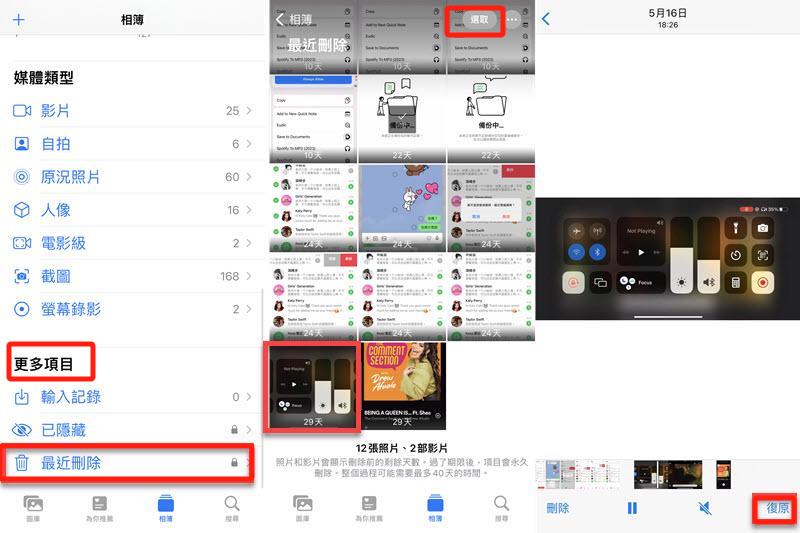
2.從iTunes備份照片不小心刪除救回
同樣地,你可以及時從之前的iTunes備份救回iOS刪除照片,記得把重要資料先備份,因為該方案會對你裝置中的現有資料產生影響。操作步驟:
- 在電腦上開啟最新版本iTunes,使用USB線將你的iPhone連線至電腦。
- 滑鼠依次點選:裝置圖示 >「回復備份」。
- 選擇包含目標備份檔,耐心等待備份完成後重啟iPhone即可救回誤刪照片。
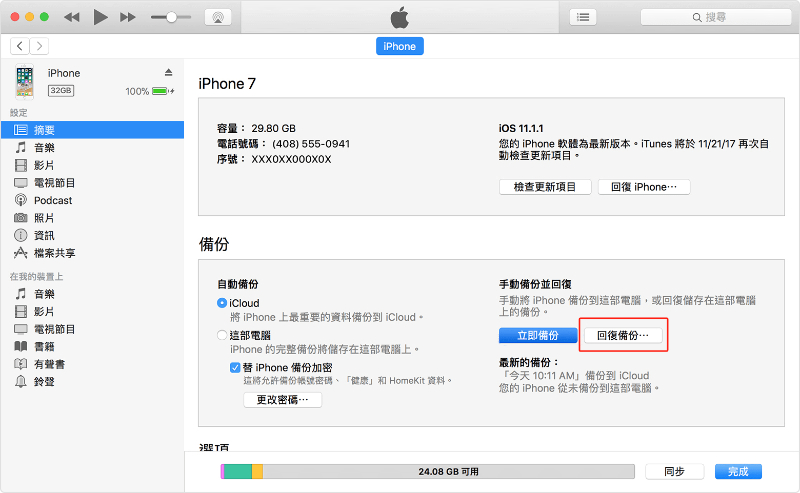
3.使用iCloud找回iPhone不小心刪除照片
在成功將照片備份至iCloud的前提下,你可以透過重置iPhone救回誤刪照片。同樣地,操作前將重要資料進行備份,否則裝置中現有全部資料將被清空。操作步驟:
- 將重要資料備份,依次點選:「設定」>「一般」>「重置」>「清除所有內容和設定」。
- 重啟iPhone,並點選「App與資料」頁面中的「從iCloud備份回復」。
- 進入iCloud,選擇含有誤刪照片的備份檔,等待還原進度完成即可將其找回。

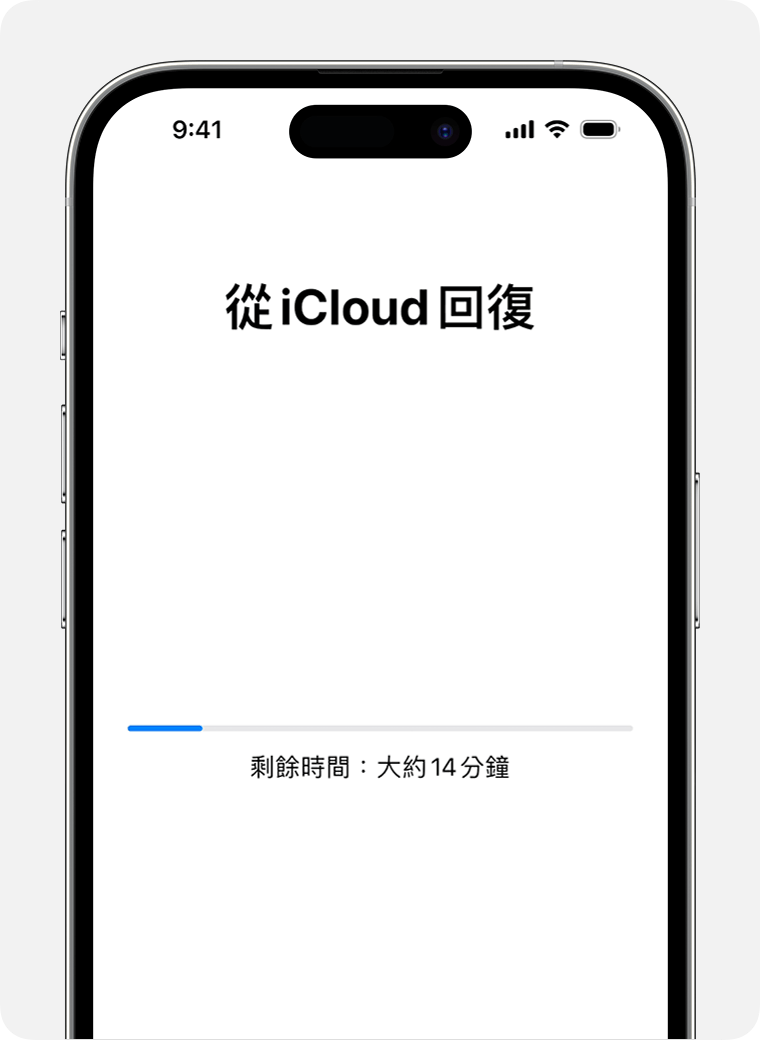
4.尋求Apple官方支援救回照片
遇到iPhone照片不小心刪除,正常情況下你可以尋求Apple官方支援。你可以登入官網或直接致電官方客服。
客服電話:0800-020-021
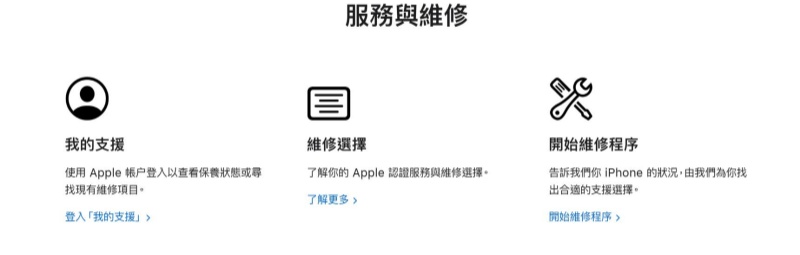
5.iPhone不小心刪除照片救援絕招【無需備份】
現在,隆重介紹iPhone照片救援的年度救援絕招。在此之前,先分析一下現狀,以便於後續救援工作的順利開展。iPhone不小心刪掉照片後的救援方案分為兩種情況:1.如果沒有事先備份,能解決你「燃眉之急」的必定是一款專業高效的資料救援軟體Tenorshare Ultdata for iOS;2.有備份的情況下你可以從iCloud或iTunes備份檔還原照片。總之,無論什麼情況,如果你想「一勞永逸」,小編推薦你直接使用Tenorshare Ultdata for iOS。該軟體操作簡單易懂,專為iOS用戶研發且鄭重承諾資料救援成功率可達99%!它是「新手友好型」軟體,絕非浪得虛名,僅需三個操作步驟就能恢復誤刪照片,且公司無償提供一對一指導服務和永久售後保障。除了前面提到的這些優勢以外,它還有下列幾大亮點:
- 多渠道還原:支援從iOS裝置、iTunes備份檔案及iCloud備份檔案中恢復iPhone不小心刪除照片。
- 選擇性復原:可直接將iPhone不小心刪除照片恢復至電腦,不會覆蓋任何現有資料,顯著提升救援效率。
- 還原無時限:隨時備份和恢復iPhone不小心刪除照片。
- 還原0成本:永久提供免費掃描和預覽服務,在找到iPhone不小心刪除照片後再進行還原,無需擔心任何潛在風險。
- 多類型資料救援:從照片、影片、聯絡人、簡訊到通話記錄,可快速救援超過35+種類型資料。
- 無限制相容:相容各款iPhone型號及iOS版本,包括最新的iPhone 16/15/14/13 Pro Max等型號和iOS 18/17/16/15等系統版本,滿足你的多樣化需求。
- 掃描即復原:只需掃描裝置就能將iPhone不小心刪除照片。
- 下載、安裝、啟動Tenorshare Ultdata for iOS,點選主頁面的「iPhone/iPad資料恢復」。
- 用USB資料線將你要復原iPhone螢幕壞掉照片的裝置連線至電腦。連線成功以後,勾選「圖片和影片」欄目下的「圖片」,然後點選「開始掃描」。
- 掃描完成後點選預覽,選擇你想要恢復的iPhone不小心刪除照片,並點選「還原至PC」即可將其復原至你的電腦上。
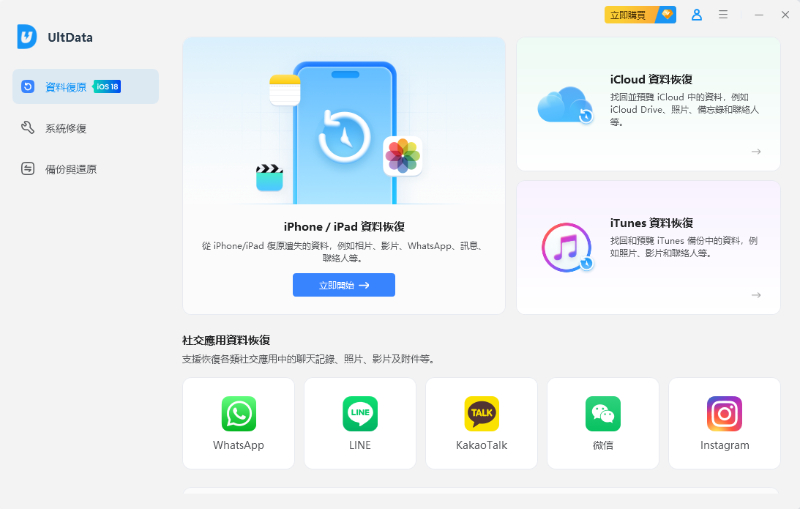
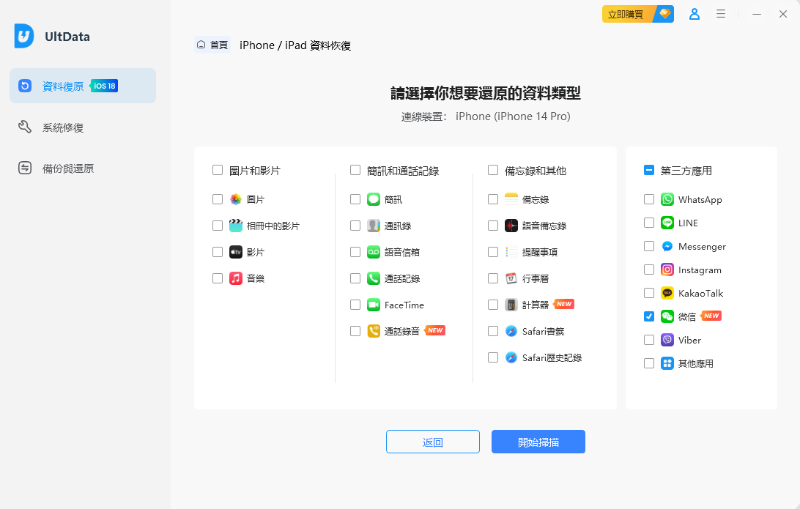

三、方法對比
| 方法 | 易用度 | 可恢復資料類型 | 提前備份必要性 | 成功率 | 推薦程度 |
|---|---|---|---|---|---|
| 「最近刪除」 | 簡單 | 誤刪後30日內 | ✖ | 50% | ⭐⭐⭐ |
| Apple官方支援 | 簡單 | 全型別 | ✖ | 50% | ⭐⭐ |
| iCloud | 複雜 | 全型別 | ✔ | 50% | ⭐⭐⭐ |
| Tenorshare Ultdata for iOS | 簡單 | 全型別 | ✖ | 100% | ⭐⭐⭐⭐⭐ |
| Tunes備份 | 複雜 | 全型別 | ✔ | 50% | ⭐⭐⭐ |
四、相關問題
1.iPhone永久刪除的照片如何復原Dcard?
- 從之前的iCloud備份檔或iTunes備份檔中恢復iPhone永久刪除照片。
- 使用第三方資料恢復軟體:Tenorshare UltData for iOS。
2.永久刪除的照片如何復原免費?
若你平時有備份照片的好習慣,那就直接從iCloud或iTunes復原。沒有備份就直接使用Tenorshare UltData for iOS,可免費下載試用。
3.如何查看iCloud的照片?
- 在iPhone上依次點選:「設定」>「你的姓名」>「iCloud」>「照片」。
- 連線Wi-Fi,滑動開啟「iCloud 照片」和「我的照片串流」。
- 照片同步後,返回至主頁面點選「照片」和「相簿」即可檢視iCloud照片。
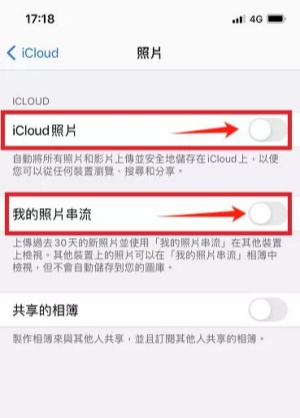
總結
本篇iPhone照片救援指南總結了幾種實用的照片復原方法,你可以根據自身實際情況進行選擇。其中,小編大力推薦:Tenorshare Ultdata for iOS ~就算你是技術小白也能輕鬆駕馭,趕快下載體驗吧~





